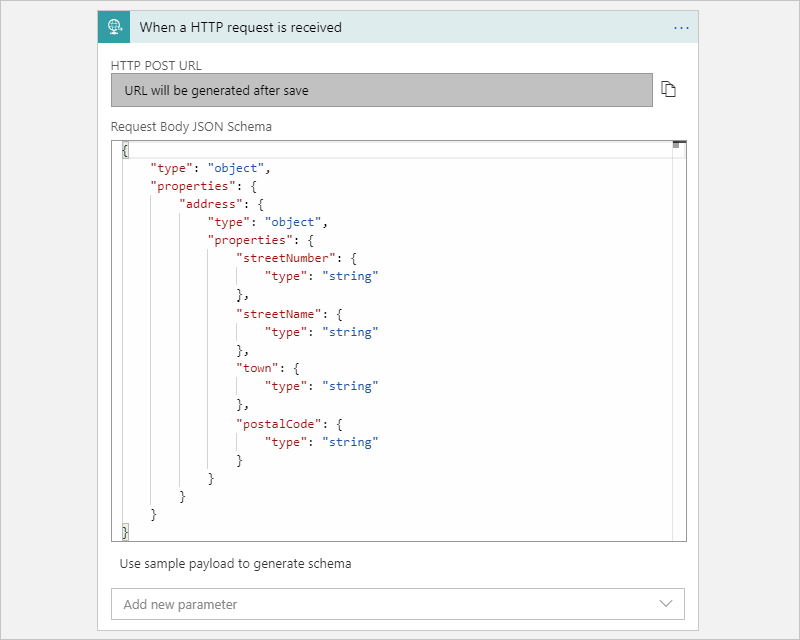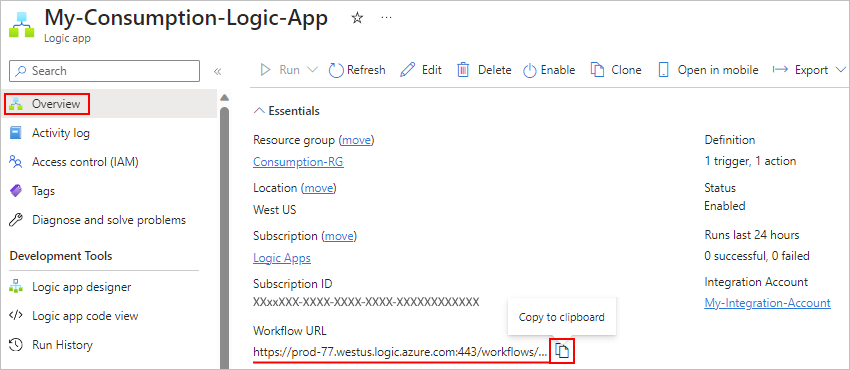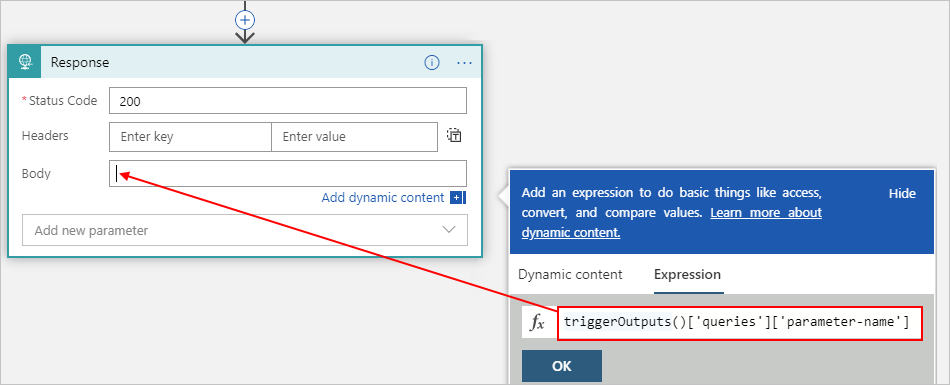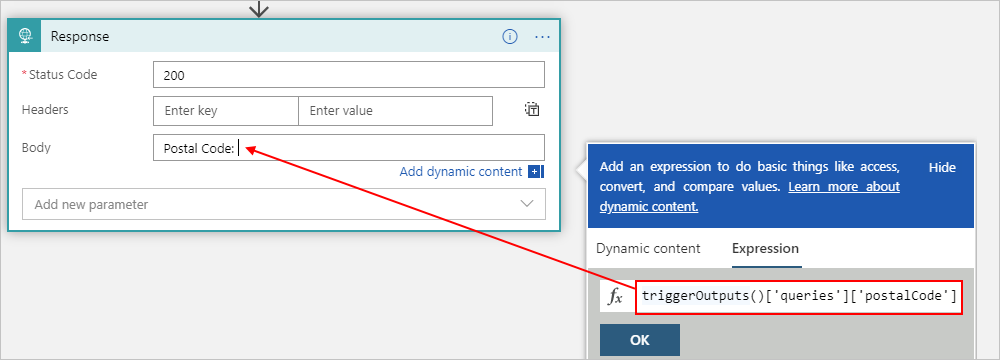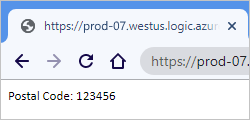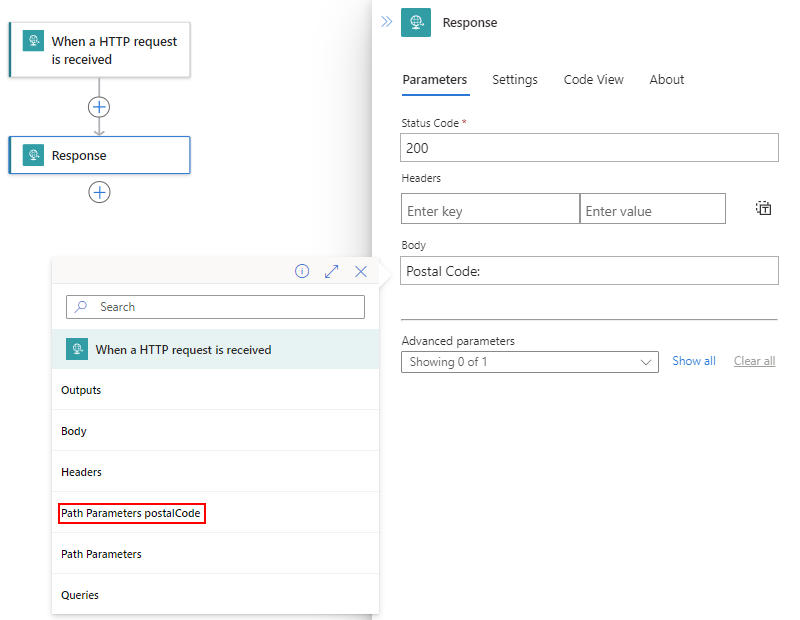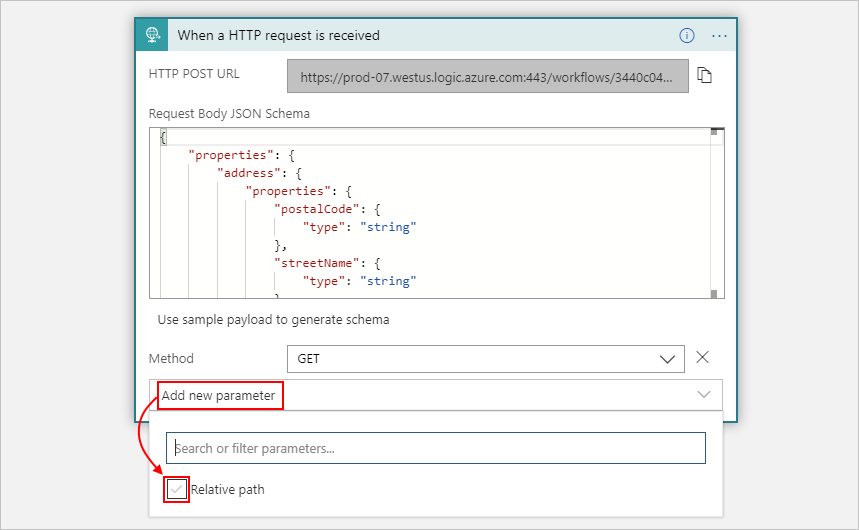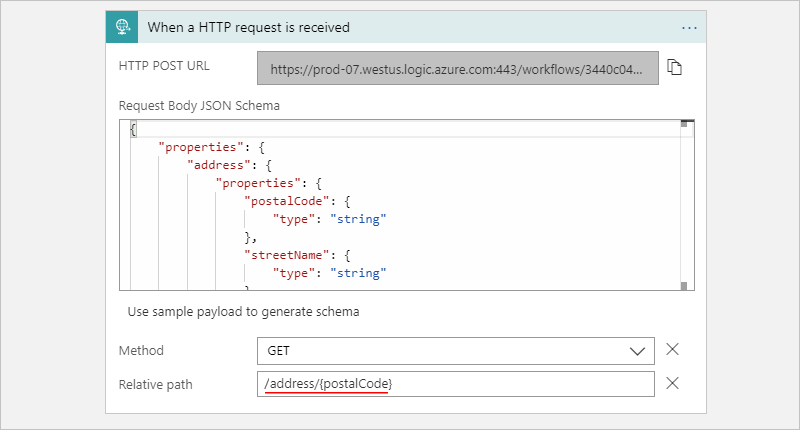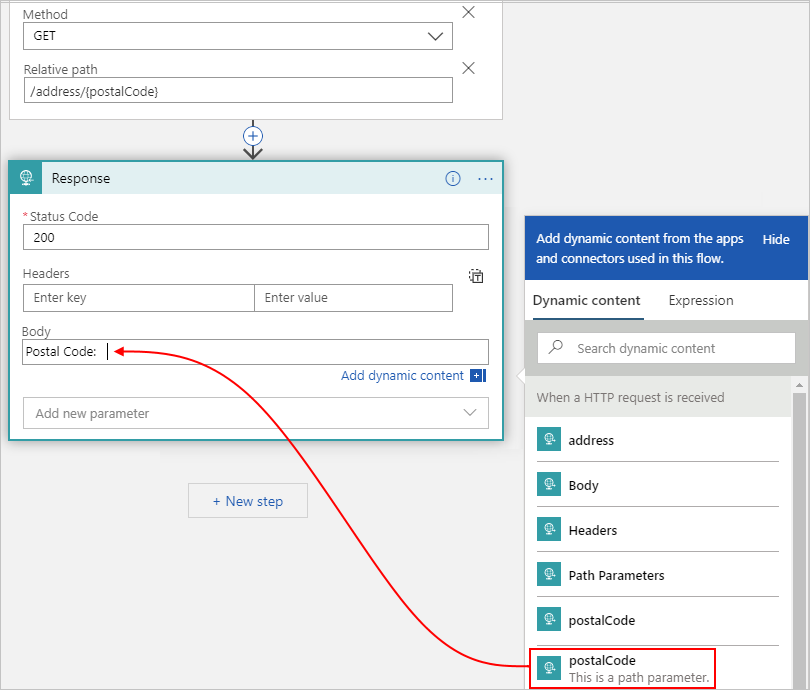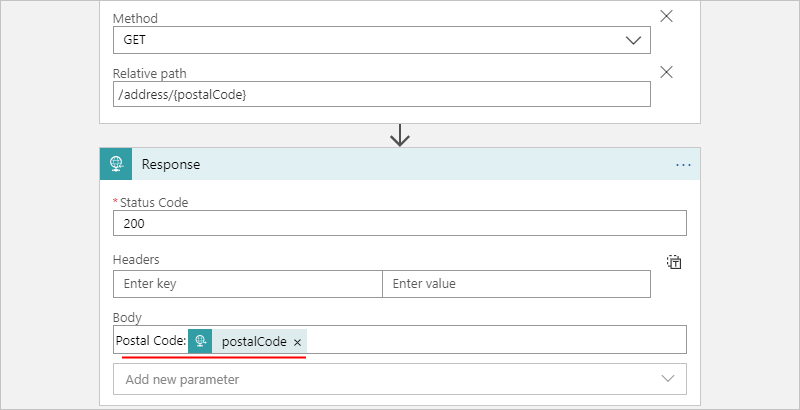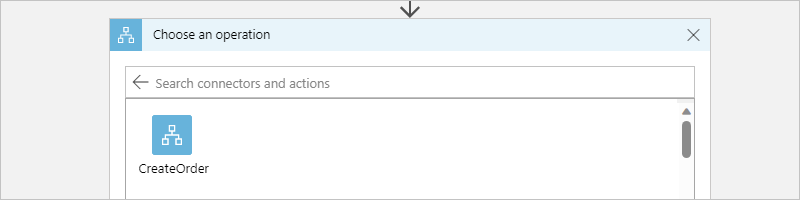적용 대상: Azure Logic Apps(사용량 + 표준)
일부 시나리오에서는 다른 서비스 또는 워크플로로부터 인바운드 요청을 수신할 수 있는 논리 앱 워크플로 또는 URL을 사용하여 호출할 수 있는 워크플로를 만들어야 할 수도 있습니다. 이 작업의 경우 다음 요청 기반 트리거 형식 중 하나를 사용하면 워크플로에 네이티브 동기 HTTPS 엔드포인트를 노출할 수 있습니다.
- 요청
- HTTP 웹후크
- ApiConnectionWebhook 형식을 가지며 인바운드 HTTPS 요청을 받을 수 있는 관리 커넥터 트리거
이 가이드에서는 요청 트리거를 추가하여 워크플로에 대한 호출 가능한 엔드포인트를 만든 다음 다른 워크플로에서 해당 엔드포인트를 호출하는 방법을 보여 줍니다. 모든 원칙은 인바운드 요청을 수신할 수 있는 다른 요청 기반 트리거 형식에도 동일하게 적용됩니다.
필수 구성 요소
Azure 계정 및 구독 구독이 없는 경우 Azure 체험 계정에 등록합니다.
호출 가능한 엔드포인트를 만들 워크플로가 있는 논리 앱 리소스입니다.
빈 워크플로로 시작하거나 현재 트리거를 바꿀 수 있는 기존 워크플로로 시작할 수 있습니다. 이 예제는 빈 워크플로로 시작합니다.
솔루션을 테스트하기 위해 HTTP 요청을 보낼 수 있는 도구를 설치하거나 사용합니다. 예를 들면 다음과 같습니다.
- Visual Studio Marketplace의 확장이 포함된 Visual Studio Code
- PowerShell Invoke-RestMethod
- Microsoft Edge - 네트워크 콘솔 도구
- 브루노
- curl
주의
자격 증명, 비밀, 액세스 토큰, API 키 및 기타 유사한 정보와 같은 중요한 데이터가 있는 시나리오의 경우 필요한 보안 기능으로 데이터를 보호하는 도구를 사용해야 합니다. 이 도구는 오프라인 또는 로컬로 작동하며 온라인 계정에 로그인하거나 데이터를 클라우드에 동기화할 필요가 없습니다. 이러한 특성을 가진 도구를 사용하면 중요한 데이터를 대중에게 노출할 위험을 줄일 수 있습니다.
호출 가능한 엔드포인트 만들기
표준 또는 사용량 논리 앱 워크플로가 있는지 여부에 따라 해당 단계를 따릅니다.
Azure Portal에서 표준 논리 앱 리소스를 엽니다.
리소스 사이드바 메뉴의 워크플로에서 워크플로를 선택한 다음 빈 워크플로를 선택합니다.
워크플로 사이드바 메뉴의 도구에서 디자이너를 선택하여 워크플로를 엽니다.
일반적인 단계에 따라 요청 트리거를 워크플로에 추가하십시오.
이 예제에서는 HTTP 요청을 받을 때라는 트리거를 계속합니다.
필요에 따라 요청 본문 JSON 스키마 상자에 트리거가 수신할 것으로 예상되는 페이로드 또는 데이터를 설명하는 JSON 스키마를 입력할 수 있습니다.
디자이너는 이 스키마를 사용하여 트리거 출력을 나타내는 토큰을 생성합니다. 그런 다음 논리 앱의 워크플로 전체에서 이러한 출력을 쉽게 참조할 수 있습니다. JSON 스키마에서 생성된 토큰에 관한 추가 정보.
이 예에서는 다음 스키마를 입력합니다.
{ "type": "object", "properties": { "address": { "type": "object", "properties": { "streetNumber": { "type": "string" }, "streetName": { "type": "string" }, "town": { "type": "string" }, "postalCode": { "type": "string" } } } } }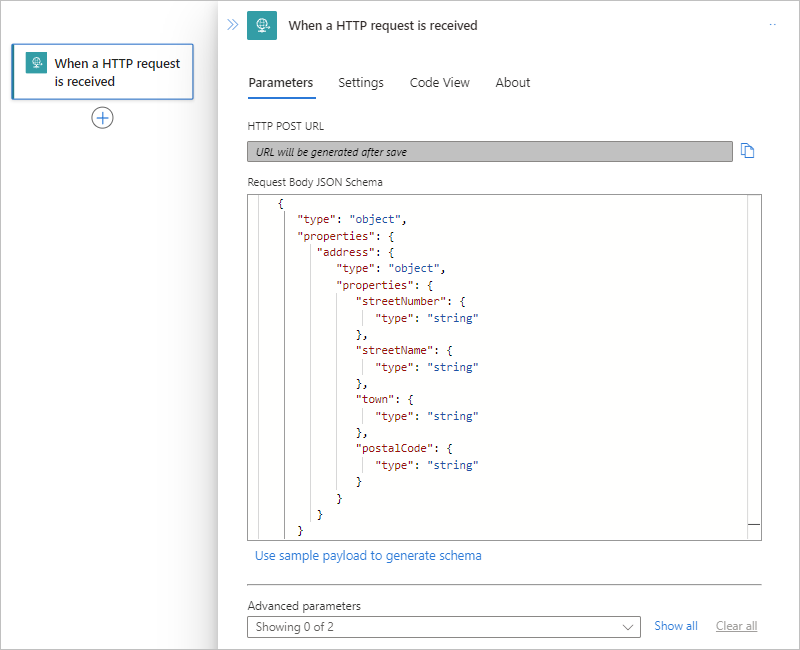
또는 샘플 페이로드를 제공하여 JSON 스키마를 생성할 수 있습니다.
요청 트리거에서 샘플 페이로드를 사용하여 스키마 생성을 선택합니다.
샘플 JSON 페이로드 입력 또는 붙여넣기 상자에 샘플 페이로드를 입력합니다. 예를 들면 다음과 같습니다.
{ "address": { "streetNumber": "00000", "streetName": "AnyStreet", "town": "AnyTown", "postalCode": "11111-1111" } }준비가 되면 완료를 선택합니다.
이제 요청 본문 JSON 스키마 상자에 생성된 스키마가 표시 됩니다.
워크플로를 저장합니다.
이제 HTTP URL 상자에 다른 서비스에서 논리 앱 워크플로를 호출하고 트리거하는 데 사용할 수 있는 생성된 콜백 URL이 표시됩니다. 이 URL에는 인증에 사용 되는 SAS(공유 액세스 서명) 키를 지정하는 쿼리 매개 변수가 포함되어 있습니다.
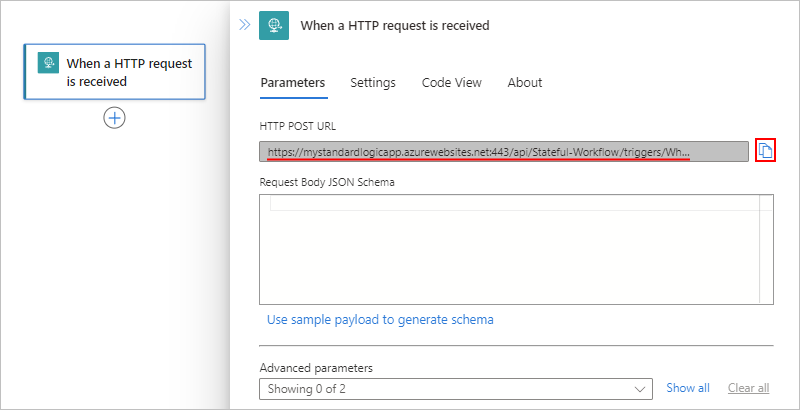
HTTP URL 상자 옆에 있는 파일 복사 아이콘을 선택하여 콜백 URL 을 복사합니다.
콜백 URL을 테스트하고 워크플로를 트리거하려면 HTTP 요청 도구와 해당 지침을 사용하여 요청 트리거가 예상하는 메서드를 포함하여 URL에 HTTP 요청을 보냅니다.
이 예에서는 다음 샘플과 같이 복사된 URL과 함께 POST 메서드를 사용합니다.
POST https://{logic-app-name}.azurewebsites.net:443/api/{workflow-name}/triggers/{trigger-name}/invoke?api-version=2022-05-01&sp=%2Ftriggers%2F{trigger-name}%2Frun&sv=1.0&sig={shared-access-signature}
필요한 요청 방법 선택
기본적으로 요청 트리거에는 POST 요청이 필요합니다. 그러나 호출자가 사용해야 하는 다른 메서드를 단일 메서드만 지정할 수 있습니다.
요청 트리거의 메서드 목록에서 트리거가 예상해야 하는 메서드를 대신 선택합니다. 또는 사용자 지정 메서드를 지정할 수 있습니다.
예를 들어, 나중에 엔드포인트의 URL을 테스트할 수 있도록 GET 메서드를 선택합니다.
엔드포인트 URL을 통해 매개 변수 전달
엔드포인트의 URL을 통해 매개 변수 값을 허용하려는 경우 다음 옵션을 사용할 수 있습니다.
GET parameters 또는 URL 매개 변수를 통해 값을 허용합니다.
이러한 값은 엔드포인트의 URL에서 이름-값 쌍으로 전달됩니다. 이 옵션의 경우 요청 트리거에서 GET 메서드를 사용해야 합니다. 이후 작업에서는 식에서
triggerOutputs()함수를 사용하여 매개 변수 값을 트리거 출력으로 얻을 수 있습니다.요청 트리거의 매개 변수에 대한 상대 경로를 통해 값을 허용합니다.
이러한 값은 엔드포인트의 URL에서 상대 경로를 통해 전달됩니다. 트리거에 필요한 메서드도 명시적으로 선택해야 합니다. 후속 작업에서는 해당 출력을 직접 참조하여 매개 변수 값을 트리거 출력으로 얻을 수 있습니다.
GET 매개 변수를 통해 값 허용
요청 트리거의 메서드 목록에서 GET 메서드를 선택합니다.
자세한 내용은 예상 요청 메서드 선택을 참조하세요.
일반적인 작업 추가 단계를 따라 응답 작업을 워크플로에 추가합니다.
매개 변수 값을 검색하는
triggerOutputs()식을 작성하려면 다음 단계를 수행합니다.응답 작업에서 동적 콘텐츠(번개 아이콘) 및 식 편집기(수식 아이콘)에 대한 옵션이 표시되도록 Body 속성 내부를 선택합니다. 수식 아이콘을 선택하여 식 편집기를 엽니다.
식 상자에 다음 식을 입력하고
parameter-name을 매개 변수 이름으로 바꾸고 확인을 선택합니다.triggerOutputs()['queries']['parameter-name']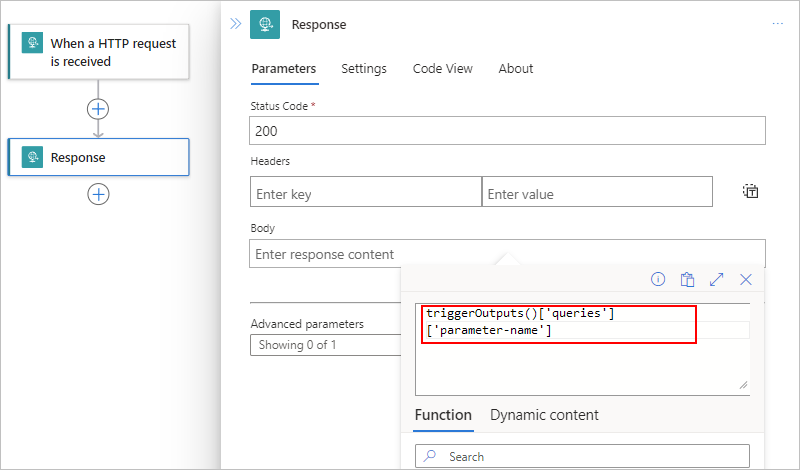
Body 속성에서 식은
triggerOutputs()토큰으로 확인됩니다.
워크플로를 저장하고 디자이너에서 이동한 다음 디자이너로 돌아가면 토큰에 지정한 매개 변수 이름이 표시됩니다. 예를 들면 다음과 같습니다.

코드 보기에서 Body 속성은 다음과 같이 응답 작업의 정의에 표시됩니다.
"body": "@{triggerOutputs()['queries']['parameter-name']}",예를 들어
postalCode이라는 매개 변수에 대한 값을 전달하려 한다고 가정합니다. Body 속성은 후행 공백을 사용하여Postal Code:문자열을 지정하고 그 뒤에 해당하는 식을 지정합니다.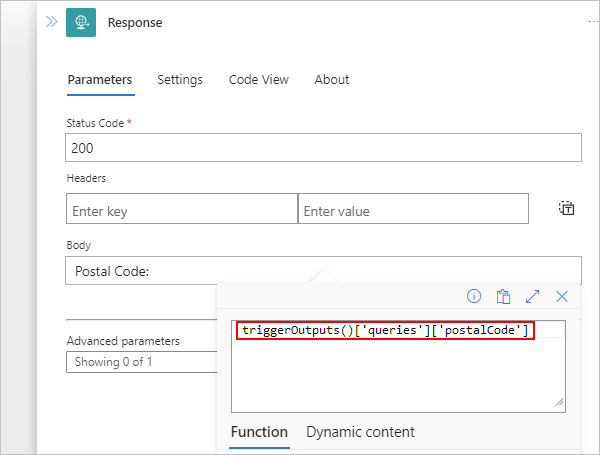
호출 가능 엔드포인트 테스트
요청 트리거에서 워크플로 URL을 복사하고 해당 URL을 다른 브라우저 창에 붙여넣습니다. URL에서 매개 변수 이름과 값을 다음 형식으로 URL에 추가하고 Enter 키를 누릅니다.
...invoke/{parameter-name}/{parameter-value}?api-version=2022-05-01...예를 들면 다음과 같습니다.
https://mystandardlogicapp.azurewebsites.net/api/Stateful-Workflow/triggers/When_a_HTTP_request_is_received/invoke/address/12345?api-version=2022-05-01&sp=%2Ftriggers%2FWhen_a_HTTP_request_is_received%2Frun&sv=1.0&sig={shared-access-signature}브라우저는 "우편 번호: 123456" 텍스트가 포함된 응답을 반환합니다.
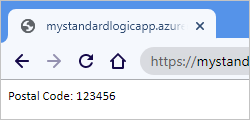
참고
URI에 해시 또는 파운드 기호(#)를 포함하려는 경우에는 이 인코딩된 버전을 대신 사용합니다. %25%23
상대 경로를 통해 값 허용
요청 트리거에서 고급 매개 변수 목록을 열고 상대 경로를 선택하면 이 속성이 트리거에 추가됩니다.
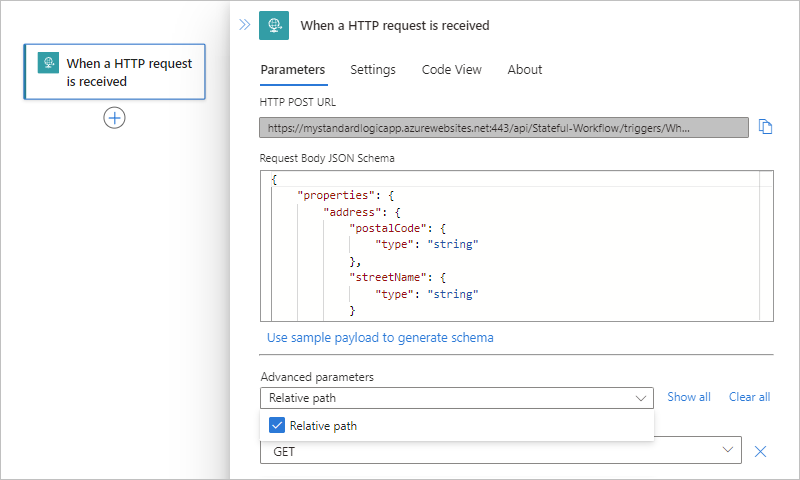
상대 경로 속성에서 URL에 허용하려는 JSON 스키마의 매개 변수에 대한 상대 경로를 지정합니다(예:
/address/{postalCode}).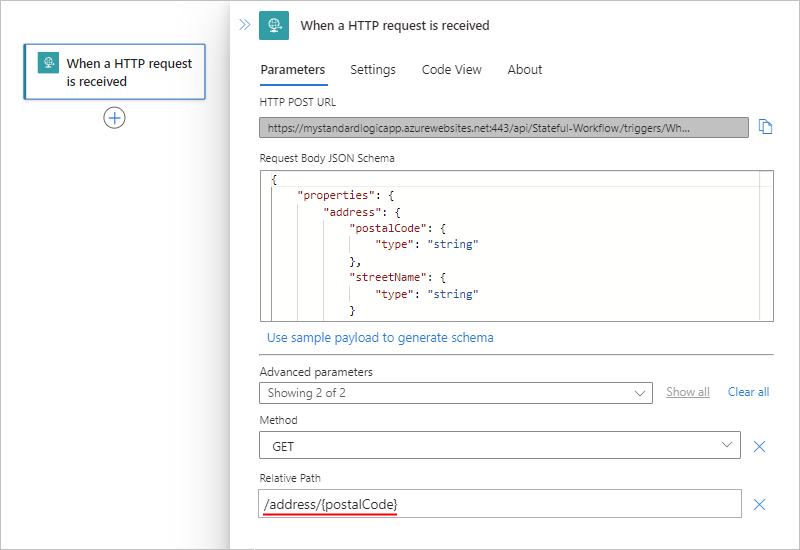
응답 작업의 본문 속성에 트리거의 상대 경로에 지정한 매개 변수를 나타내는 토큰을 포함합니다.
예를 들어 응답 동작이 반환
Postal Code: {postalCode}되도록 가정해 보겠습니다.워크플로를 저장합니다.
요청 트리거에서 콜백 URL이 업데이트되고 이제 상대 경로가 포함됩니다. 예를 들면 다음과 같습니다.
https://mystandardlogicapp.azurewebsites.net/api/Stateful-Workflow/triggers/When_a_HTTP_request_is_received/invoke/address/%7BpostalCode%7D?api-version=2022-05-01&sp=%2Ftriggers%2FWhen_a_HTTP_request_is_received%2Frun&sv=1.0&sig={shared-access-signature}호출 가능한 엔드포인트를 테스트하려면 요청 트리거에서 업데이트된 콜백 URL을 복사하고, URL을 다른 브라우저 창에 붙여넣고,
%7BpostalCode%7DURL을 123456 바꾸고, Enter 키를 누릅니다.브라우저는 "우편 번호: 123456" 텍스트가 포함된 응답을 반환합니다.
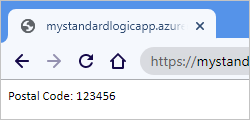
참고
URI에 해시 또는 파운드 기호(#)를 포함하려는 경우에는 이 인코딩된 버전을 대신 사용합니다. %25%23
엔드포인트 URL을 통한 통화 워크플로
엔드포인트를 만든 후 엔드포인트의 전체 URL에 HTTPS 요청을 보내 워크플로를 트리거할 수 있습니다. Azure Logic Apps 워크플로에는 직접 액세스 엔드포인트에 대한 지원이 기본적으로 제공됩니다.
스키마에서 생성된 토큰
요청 트리거에 JSON 스키마를 제공하면 워크플로 디자이너가 이 스키마의 속성에 대한 토큰을 생성합니다. 그런 다음 해당 토큰을 사용하여 워크플로를 통해 데이터를 전달할 수 있습니다.
예를 들어 "suite"와 같은 속성을 JSON 스키마에 더 추가하면 해당 속성에 대한 토큰을 워크플로의 이후 단계에서 사용할 수 있습니다. 전체 JSON 스키마는 다음과 같습니다.
{
"type": "object",
"properties": {
"address": {
"type": "object",
"properties": {
"streetNumber": {
"type": "string"
},
"streetName": {
"type": "string"
},
"suite": {
"type": "string"
},
"town": {
"type": "string"
},
"postalCode": {
"type": "string"
}
}
}
}
}
다른 워크플로 호출
현재 워크플로 내에 요청을 중첩하여 요청을 받을 수 있는 다른 워크플로를 호출할 수 있습니다. 이러한 워크플로를 호출하려면 다음 단계를 따릅니다.
디자이너에서 워크플로 작업이라는 이 논리 앱에서 워크플로 호출 액션을 추가합니다.
워크플로 이름 목록에는 선택할 수 있는 적합한 워크플로가 표시됩니다.
워크플로 이름 목록에서 호출하려는 워크플로를 선택합니다. 예를 들면, 다음과 같습니다.
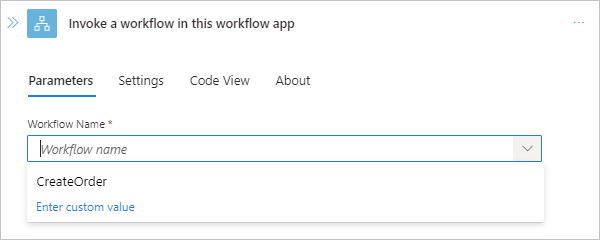
인바운드 요청의 참조 콘텐츠
수신 요청의 콘텐츠 형식이 application/json이면 들어오는 요청에서 속성을 참조할 수 있습니다. 그렇지 않으면 콘텐츠는 다른 API에 전달할 수 있는 단일 이진 단위로 처리됩니다. 논리 앱의 워크플로 내에서 이 콘텐츠를 참조하려면 먼저 해당 콘텐츠를 변환해야 합니다.
예를 들어 application/xml 형식으로 콘텐츠를 전달하는 경우 xpath() 식을 사용하여 XPath 추출을 수행하거나, json() 식을 사용하여 XML을 JSON으로 변환할 수 있습니다. 지원되는 콘텐츠 형태에 대한 자세한 정보.
수신 요청에서 출력을 가져오려면 triggerOutputs 식을 사용할 수 있습니다. 예를 들어, 다음과 같은 문장 집합이 있다고 가정합니다.
{
"headers": {
"content-type" : "application/json"
},
"body": {
"myProperty" : "property value"
}
}
body 속성에 특정하게 액세스하려면 triggerBody() 표현식을 바로 가기로 사용할 수 있습니다.
요청에 응답
호출자에게 콘텐츠를 반환하여 워크플로를 트리거하는 특정 요청에 응답하려는 경우가 있습니다. 응답에 대한 상태 코드, 헤더 및 본문을 생성하려면 응답 작업을 사용합니다. 이 작업은 워크플로 끝뿐만 아니라 워크플로의 어느 곳에나 나타날 수 있습니다. 워크플로에 응답 작업이 포함되지 않은 경우 엔드포인트는 202 수락됨 상태로 즉시 응답합니다.
원래 호출자가 응답을 성공적으로 가져오려면 트리거된 워크플로가 중첩된 워크플로로 호출되지 않는 한 응답에 필요한 모든 단계가 요청 제한 시간 내에 완료되어야 합니다. 이 한도 내에 응답이 반환되지 않으면 수신 요청 시간이 초과되어 408 클라이언트 시간 제한 응답을 받습니다.
중첩된 워크플로의 경우 상위 워크플로는 필요한 시간에 관계없이 모든 단계가 완료될 때까지 계속해서 응답을 기다립니다.
응답 생성
응답 본문에는 여러 헤더와 모든 형식의 콘텐츠를 포함할 수 있습니다. 예를 들어, 다음 응답의 헤더는 응답의 콘텐츠 유형이 application/json임을 지정하고, 본문이 town 및 postalCode 속성에 대한 값을 포함하고 있음을 지정합니다. 이는 이 항목의 앞부분에서 설명한 요청 트리거의 JSON 스키마를 기반으로 합니다.
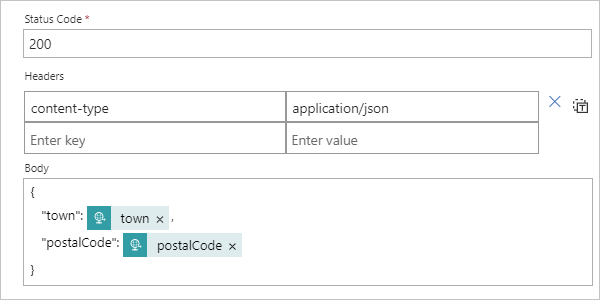
응답 속성:
| 속성 표시 | 속성(JSON) | 설명 |
|---|---|---|
| 상태 코드 | statusCode |
수신 요청에 대한 응답에서 사용할 HTTPS 상태 코드입니다. 이 코드는 2xx, 4xx 또는 5xx로 시작하는 모든 유효한 상태 코드가 될 수 있습니다. 그러나 3xx 상태 코드는 허용되지 않습니다. |
| 헤더 | headers |
응답에 포함할 하나 이상의 헤더입니다. |
| 본문 | body |
문자열, JSON 개체 또는 이전 단계에서 참조한 이진 콘텐츠일 수도 있는 본문 개체입니다. |
응답 작업에 대한 JSON 정의와 워크플로의 전체 JSON 정의를 보려면 디자이너 보기에서 코드 보기로 변경합니다.
"Response": {
"type": "Response",
"kind": "http",
"inputs": {
"body": {
"postalCode": "@triggerBody()?['address']?['postalCode']",
"town": "@triggerBody()?['address']?['town']"
},
"headers": {
"content-type": "application/json"
},
"statusCode": 200
},
"runAfter": {}
}
자주 묻는 질문
인바운드 호출에 대한 URL 보안은 어떻습니까?
Azure는 SAS(공유 액세스 서명)를 사용하여 논리 앱 콜백 URL을 안전하게 생성합니다. 이 서명은 쿼리 매개 변수로 전달되며 워크플로를 실행하기 전에 유효성을 검사해야 합니다. Azure는 논리 앱, 트리거 이름 및 수행되는 작업 별로 비밀 키의 고유한 조합을 사용하여 서명을 생성합니다. 따라서 사용자가 비밀 논리 앱 키에 액세스하지 않으면 유효한 서명을 생성할 수 없습니다.
중요합니다
프로덕션 및 더 높은 보안 시스템의 경우 다음과 같은 이유로 브라우저에서 직접 워크플로를 호출하지 않는 것이 좋습니다.
- URL에 공유 액세스 키가 나타납니다.
- Azure Logic Apps 고객 간에 공유 도메인으로 인해 보안 콘텐츠 정책을 관리할 수 없습니다.
TLS(전송 계층 보안), Microsoft Entra ID Open Authentication(Microsoft Entra ID OAuth), Azure API Management를 사용하여 논리 앱 워크플로 노출 또는 인바운드 호출을 시작하는 IP 주소 제한과 같은 워크플로에 대한 인바운드 호출에 대한 보안, 권한 부여 및 암호화에 대한 자세한 내용은 보안 액세스 및 데이터 - 요청 기반 트리거에 대한 인바운드 호출에 대한 액세스를 참조하세요.
호출 가능한 엔드포인트를 추가로 구성할 수 있나요?
예, HTTPS 엔드포인트는 Azure API Management를 통해 고급 구성을 지원합니다. 또한 이 서비스는 Logic Apps를 포함한 모든 API를 일관성 있게 관리하고 사용자 지정 도메인 이름을 설정하고 다음과 같은 더 많은 인증 방법을 사용하는 기능을 제공합니다.
- 요청 메서드 설정
- URL 다시 쓰기
- Azure Portal 에서 API Management 도메인 설정
- 기본 인증을 확인하는 정책 설정